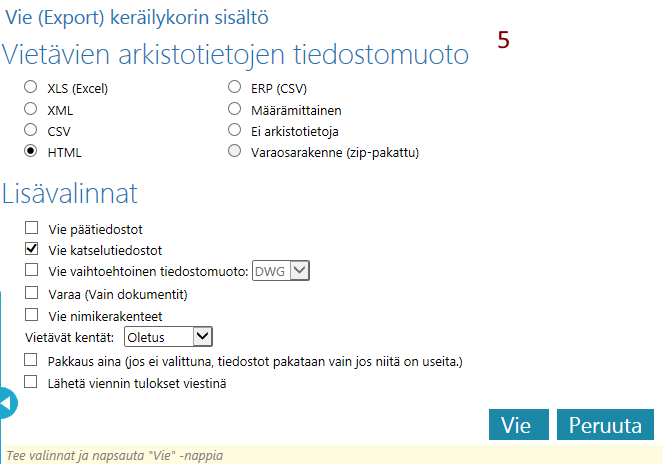Vie tietoja Flow'sta (versio 2024)
Yleistä
Voit käynnistää viennin yksittäisen objektin kortilta tai kerätä keräilykoriin tarvittavat objektit ja käynnistää viennin keräilykorin kautta.
Objektin tietojen vienti on hyvä tapa saada oikean muotoinen Excel-tiedosto pohjaksi, jonka avulla voit tuota objekteja.
Vie objektin tietoja
(1) Valitse vietävä objekti tai keräilykori, jonka sisältämät objektit haluat viedä.
(2) Valitse toiminto Työkalut > Vie.
(3) Valitse vietävien arkistotietojen tiedostomuoto
(4) Valitse tarvittaessa 
- Jos viet objektityyppejä, joihin liittyy tiedosto, esim. malleja, piirustuksia, tekstidokumentteja, voit valita, vietkö myös tiedostot vai vain objektin ominaisuustiedot (metadatan).
(5) Valitse tarvittaessa 
- Jos viet dokumentteja (esim. malleja, piirustuksia, tekstidokumentteja), joihin liittyy PDF-katselutiedosto, voit valita, vietkö myös katselutiedostot.
(6) Valitse tarvittaessa 
- Jos viet malleja tai piirustuksia, joihin liittyy vaihtoehtoisia katselutiedostoja (esim. DXF, DWG, SAT, STEP), voit valita, vietkö myös näitä tiedostomuotoja.
(7) Valitse tarvittaessa 
- Tämä varaa viedyt dokumentit, jotta kukaan ei voi muuttaa niitä.
- Käytä tätä valintaa, kun haluat tehdä dokumenttien muokkausta paikassa, jossa et pääse käyttämään Flow'ta ja haluat samalla estää, etteivät muut käyttäjät muokkaa dokumenttia samanaikaisesti.
(8) Valitse tarvittaessa 
- Jos viet nimikkeitä, voit samalla viedä myös nimikkeen ensimmäisen tason rakenteet
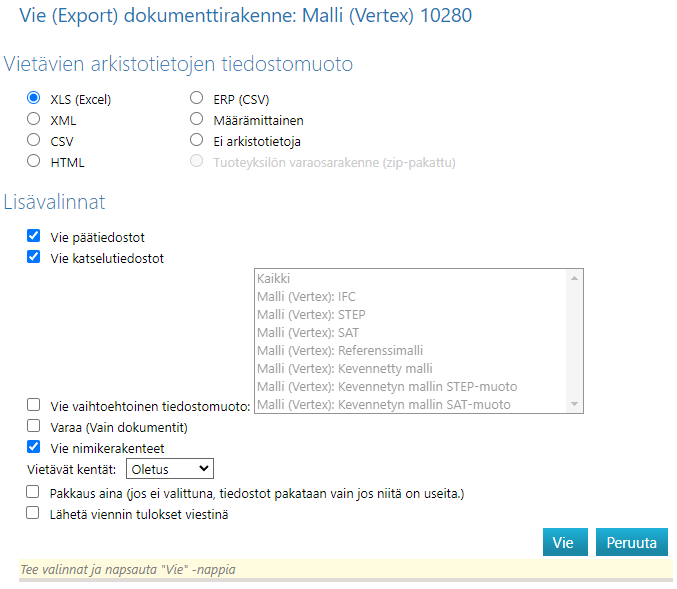
(9) Valitse Vietävät kentät.
- Voit valita, mitä kenttiä haluat vaikkapa malli ja piirustuslistaukseen, esimerkiksi Tunnus, Revisio, Nimi, kuvaus, Tila, Muuttaja, Muutettu
- Selvitä kenttien nimet objektin kortilta toiminnolla Muokkaa objektikorttia.
- Valitse Portaali > System Administration > Miscellaneous > Attribute Values
- Täytä Filter valikkoon arvo EXPORT_COLUMNS
- Tee uusi EXPORT_COLUMNS määritys New -valinnalla
- Anna listalle nimi sarakkeeseen Description
- Käyttöliittymän alasvetovalikon järjestysnumero annetaan sarakkeeseen Order
- Lisää listattavat kentät sarakkeeseen Value pystyviivoilla erotettuina
- OBJCODE|EXTVCID|DESCR1|STATUSID|AUTHOR|MODIFIEDTIME|
- Tallenna
(10) Valitse tarvittaessa 
- Pakkaus zip -formaattiin tehdään normaalisti vain, jos viennissä syntyy useampia kuin yksi tiedosto.
- Valinnalla voit pakottaa pakkauksen aina.
(11) Valitse tarvittaessa 
- Voit lähettää viennin tulokset sähköpostilla
(12) Valitse toiminto Vie.
- Flow kertoo viennin onnistumisesta
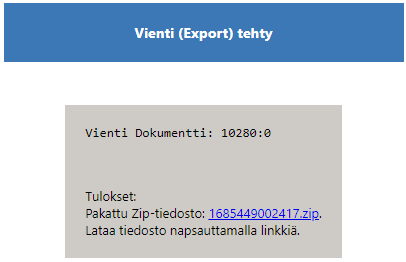
Esimerkki: Vienti HTML-muotoon
Oletetaan, että yrityksen myyntihenkilö on lähdössä esittelemään tuotteita asiakkaalle, jolla ei ole verkkoyhteyttä yrityksen Flow-järjestelmään
- Koska yrityksen Flow-järjestelmään ei ole tällöin pääsyä, esitysmateriaalin pitää löytyä myyntihenkilön omalta koneelta.
- Vielä toimistolla ollessaan myyntihenkilö hakee Flow'n näytölle nimikerakenteen, jota aikoo asiakkaalla esitellä.
- Sen jälkeen hän valitsee toiminnon Hae dokumentteja.
- Toiminnon tuottaman listan tullessa näytölle hän poistaa nimikkeiden valinnan ja laittaa näin löytyneet pelkät dokumentit keräilykoriin.
- Vie-toiminto tehdään keräilykorissa ja mukaan pakattaviksi tiedostoiksi valitaan vain katselutiedostot.
- HTML-muotoon pakattaessa metadata kirjoittuu tekstitiedostoon, joka voidaan sellaisenaan avata selaimessa.
- Tiedostot pakataan siirtotiedoston rinnalle hakemistoon, jonka tiedostoihin HTML-muotoisessa siirtotiedostossa viitataan.
- Vienti pakkaa nämä molemmat yhteen zip-tiedostoon, jonka myyntihenkilö voi purkaa asiakkaalle päästyään.
- Kun HTML-tiedosto avataan selaimessa, käyttäjä näkee taulukon.
- Siinä on vietyjen objektien metadata, jonka oikeanpuoleisin sarake esittää objektiin liittyvää tiedostoa.
- Metadatassa kuvattu tiedosto voidaan hiirellä klikkaamalla avata.
- Tiedostot avautuvat niihin assosioiduilla ohjelmilla.
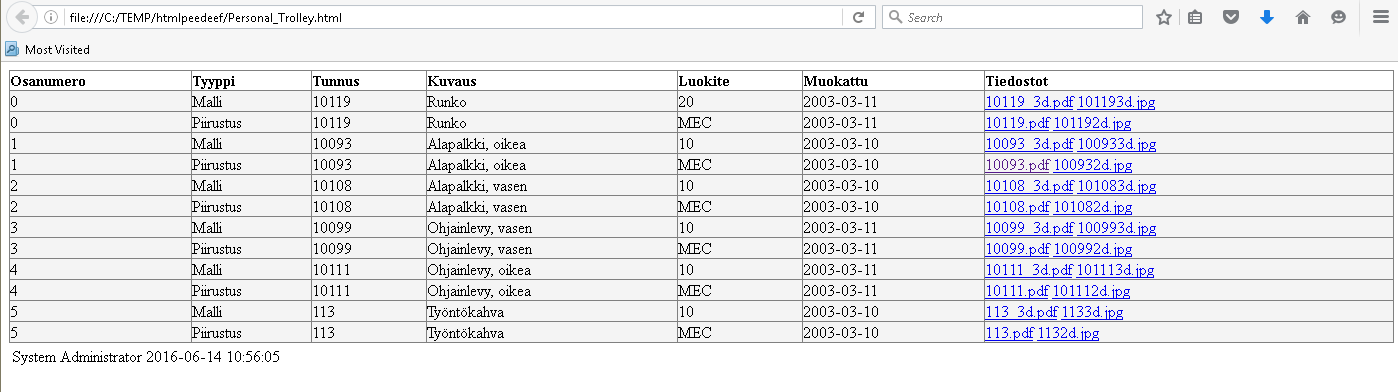
HTML-listaus
- Siirry päänimikkeen kortille
- Valitse toiminto Nimike > Nimikerakenne > Hae dokumentteja
- Valitse hakunäytön Tyyppi-alasvetovalikosta sekä Malli (Vertex) että Piirustus (Vertex)
- Kuittaa hakunäyttöön ok (2)
- Täytä Hakutulokset-ikkunan vasemmassa alareunassa oleva valintaruutu Poista nimikkeiden valinta (3)
- Valitse Lisää keräilykoriin (4)
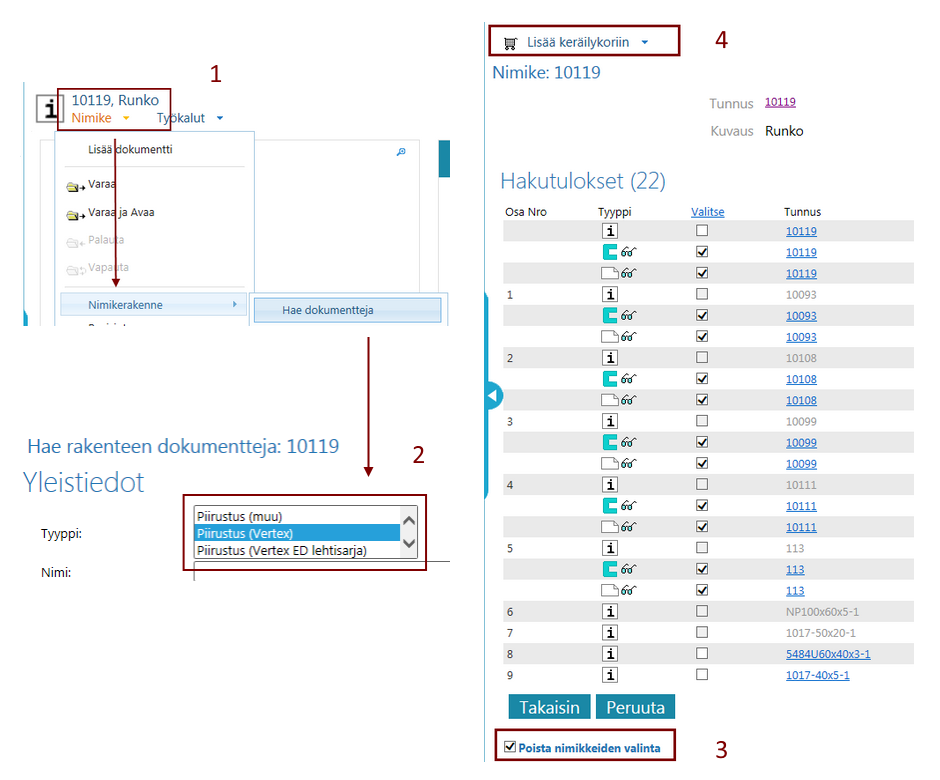
- Keräilykorissa valitse Työkalut > Vie
- Valitse HTML tulostusmuoto ja lisävalinnoista täydennä valintaruutu Vie katselutiedostot (5)
- Lopuksi valitse Vie ja tallenna html-muotoinen tiedosto